電腦店訊:Windows 8.1才推出沒多久,微軟便又推出了一個接近於系統升級補丁的Windows 8.1 Update 1,更加聽聞Windows 9也即將到來了,微軟開足了馬力,要在操作系統中一振雄風,得益的當然是咱用戶了。不斷改進的系統帶給我們更加人性化智能化的使用體驗。Windows 9還沒出來,不過現在先來看看偷跑的Windows 8.1 Update 1給我們帶來的一些人性化功能。
有消息稱,Windows 8.1 Update 1將被命名為Windows Feature Pack,不過下邊我們還是先用Windows 8.1 Update 1來稱呼它吧。
Windows 8.1 Update 1尚未正式發布,想要嘗鮮的網友可以使用下載補丁安裝包的形式來升級8.1到Windows 8.1 Update 1。下載後按照一定的順序安裝補丁即可成功升級。需要注意的是,准備工作時先通過Windows更新打齊Windows 8.1的各個升級補丁後再安裝Update 1以免出現未知錯誤。還有就是升級到Update 1不影響之前系統的正版激活狀態。使用激活工具的可就不知道了。
補丁是微軟廣泛的,按照順序進行安裝操作應該問題不大,至少在筆者體驗的這幾個小時中沒有發現啥大的問題,也有網友反映系統磁盤碎片整理工具不能用,不過筆者這裡測試是正常的。
Win8.1 Update 1補丁包安裝順序如下(經測試,隨意安裝完6個補丁即可):
1、Windows8.1-KB2919442.msu
2、Windows8.1-KB2919355.msu
3、Windows8.1-KB2932046.msu
4、Windows8.1-KB2937592.msu
那個啥 Windows 8的用戶就別試了。
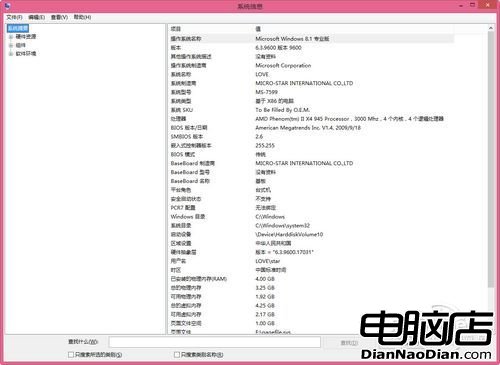
圖1 Windows 8.1 Update 1
Windows 8.1 Update 1只是一個升級補丁,那麼,它給用戶帶來了哪些細節變化呢?廢話少說,開始體驗。
一、細數開始屏幕的各個變化
在Windows 8中最大的改變就是增加了一個開始屏幕,這個開始屏幕是特別為觸摸屏用戶所准備的(當然鼠標也能操作)。對於觸摸屏特別是Surface用戶來說,操作體驗確實不錯。所以用戶們對它有褒有貶。怎麼說呢?創新總是好的,沒有創新就會被淘汰對吧。在Windows 8.1 Update 1中的開始屏幕又有了不少的改進,對於鼠標用戶來說體驗還不錯哦。
1.1 增加快捷按鈕 關機搜索更容易
在Windows 8.1 Update 1的開始屏幕的右上角增加了一個關機選項按鈕及搜索按鈕,這使得關機操作顯得更加的方便,特別是對於需要使用右側欄關機的Windows 8的用戶來說。

圖2 新的開始屏幕
關機選項中包含了“睡眠/關機/重啟”選項。而搜索按鈕則是直接激活Windows 8右側欄的搜索功能。
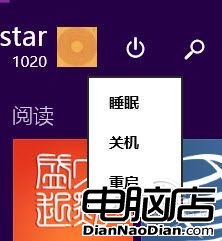
圖3 關機選項

圖4 搜索功能
此外在開始屏幕右上角的用戶名及頭像信息區域用戶可以快捷的進行更改頭像/鎖屏/注銷操作。
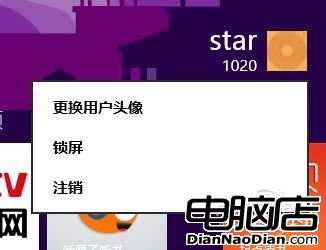
圖5 可更換頭像
而在開始屏幕左下角的應用列表按鈕旁則增加了通知功能,通知用戶最近新安裝了多少應用。
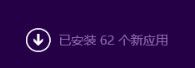
圖6 新裝應用通知
1.2 磁貼管理更方便
磁貼也新增加了右鍵菜單選項,裡邊包含了“從開始屏幕取消固定/固定到任務欄/卸載/調整大小”這些選項。有了它們用戶可以更加方便的管理動態磁貼了。而在舊版中可以直接多選磁貼的操作在新版中則需要加上“ctrl”鍵。
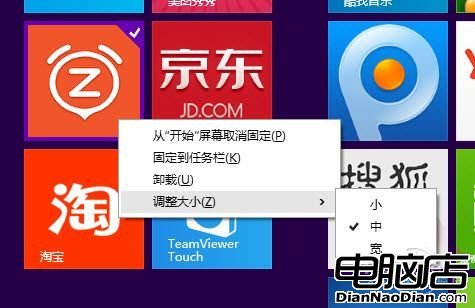
圖7 動態磁貼右鍵菜單
對的,現在可以將win8應用固定到傳統桌面的任務欄裡了,使得win8應用得以在傳統桌面中啟動,而應用商店則在Windows 8.1 Update 1安裝完畢後就默認固定在了任務欄中。

圖8 固定到任務欄
對於磁貼分組的命名操作,用戶可以直接在分組名稱中使用右鍵“命名組”操作來進行重命名了。而在舊版中需要整體縮小後才能進行命名操作。

圖9 命名組
1.3 更快找到需要的應用
在Windows 8.1中的應用列表裡包含了用戶所安裝的win8應用(Modern應用)及傳統桌面程序,如果用戶安裝的應用程序過多,就會顯得密密麻麻,不易查找所需要的應用。在Windows 8.1 Update 1中這個問題得到了改善。
Windows 8.1 Update 1新的應用列表界面,應用名稱變的更寬,並且對新增應用加了底紋,此外貌似屏蔽了一些比如傳統應用程序安裝後會附加的幫助及雜七雜八的其它東東,但是有些還是會顯示的。
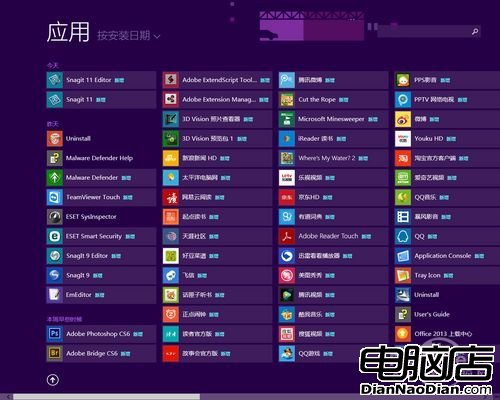
圖10 新的應用列表
Windows 8.1 Update 1的應用列表界面中選擇按名稱分類的話,將采用字母序排列方式來排列應用,並且如果有中文名稱的應用時,將自動增加拼音排序功能。
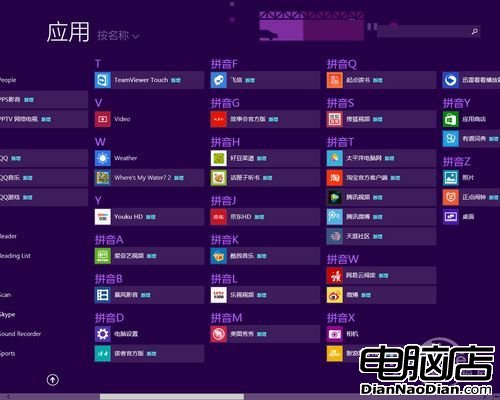
圖11 按名稱分類
1.4 帶頂部控制欄win8應用開關更容易
在舊版中,如果需要關閉或最小化win8應用,則需要一個將應用下拖的操作,這對於觸摸屏用戶來說是個快捷操作,而對於鼠標用戶來說就不怎麼方便了。在Windows 8.1 Update 1的win8應用中則增加了一個頂端控制欄,當光標移動到屏幕頂端時就會自動浮現。
這個控制欄包含了左側的“選項”按鈕及右側的“關閉”和“最小化”按鈕。
左側選項按鈕包含了左右側分屏命令及最小化最大化及關閉命令,右側按鈕則是最直接的最小化及關閉按鈕。有了這個控制欄的加入,使得非觸摸屏用戶可以更加方便的關閉與切換win8應用。如果可以自由調整win8應用的窗口大小那就爽啦,一心二用相信是不少用戶在使用電腦時的常態。
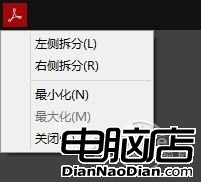
圖12 左側控制按鈕
用戶使用控制欄來關閉或最小化win8應用時,會回到傳統桌面中。這麼一來關閉及最小化win8應用就更方便了。
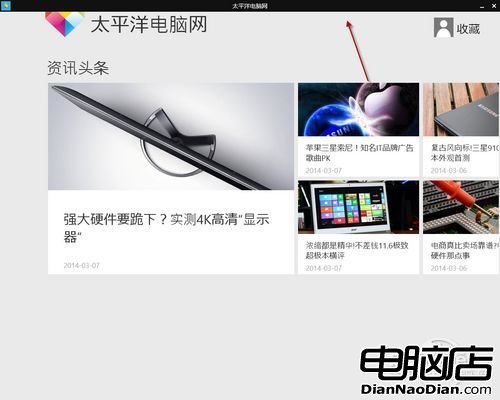
圖13 頂端控制欄
再者,各個win8應用最小化後會在傳統桌面任務欄中顯示,而且也支持任務欄縮略圖預覽功能,部分win8應用支持縮略圖控制及右鍵菜單的跳轉功能。而且最小化到任務欄非常方便應用切換。

圖14 win8應用的任務欄縮略圖
已改名為onedrive的原skydrive在win8應用中也得到了更新,在任務欄托盤區域有對應的同步提示圖標,此外還支持支持暫時文件同步功能。
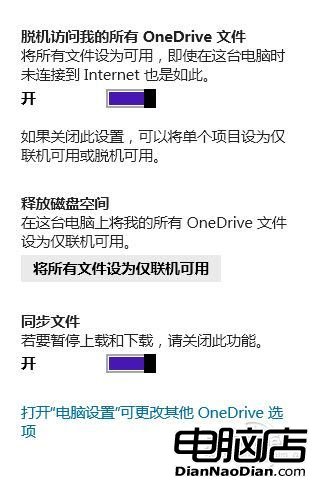
圖15 onedrive設置選項
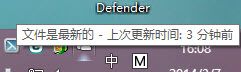
圖16 任務欄同步提醒
而對於傳統桌面,此次更新對傳統桌面變化不大,主要的變化就是上邊所說的任務欄支持了win8應用。
二、IE11得以升級 性能更強悍
IE11在Windows 8.1 Update 1中得到小幅升級,新版本號為“11.0.7”(Win8.1為“RTM”)。對於普通用戶來說,最大的變化就在於IE11win8版多了一個“選項”設置,讓用戶可以進行一些與浏覽較為相關的設定。比如地址欄是否固定、頁面縮放、閱讀視圖、自定義主頁、頁面縮放比例、閱讀模式格式、字體尺寸等等。此外IE11在組策略中增加了開啟企業模式的選項,提高兼容性。新版IE11在性能上也有一些提升,在多項常規測試中的成績均超過舊版。

圖17 新版IE11
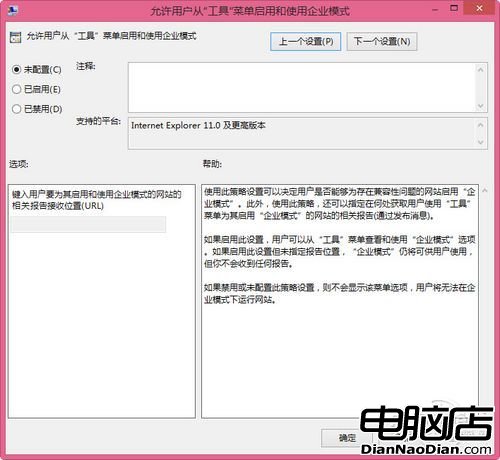
圖18 開啟企業模式
三、高清屏的福音 支持高分辨率
隨著越來越多4K高清屏產品上市,Win8.1的DPI設定也有些吃不住勁了。在Windows 8.1 Update 1中,全新的250%設定取代了Win8.1的200%成為最新的 DPI上限,而自定義列表中仍然保留著最高500%的超高DPI選項,至少可以在一段時間內滿足高分屏用戶的使用需要。
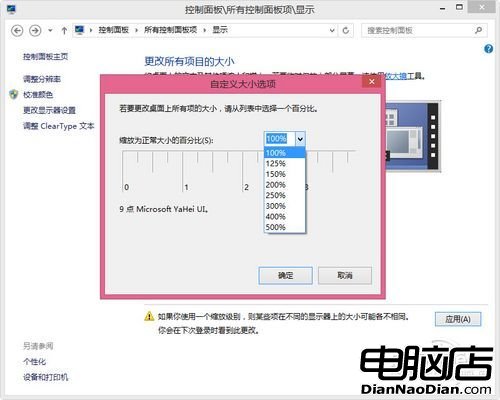
圖19 自定義大小選項
四、強強聯合 共同管理
在Windows8中修改系統設置,主要通過“電腦設置”及“控制面板”,隨著電腦設置的管理范圍越來越大,控制面板被訪問的幾率也有所降低,但是有的修改項目還是必須通過控制面板的,用戶要進行修改,還得經過幾個步驟來切換到控制面板。在Windows 8.1 Update 1中的電腦設置主界面中增加了直接到控制面板的按鈕,方便用戶切換到控制面板。
其實筆者想的是微軟干嘛不干脆直接整合電腦設置及控制面板。
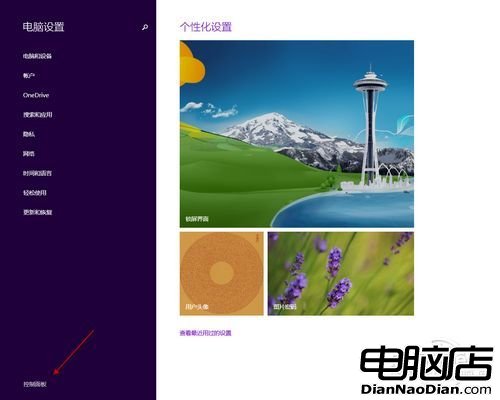
圖20 新版電腦設置
在電腦設置中還多了個“應用大小”選項,從中用戶可以看到每個win8應用所占磁盤空間大小,並且可以快捷的卸載指定應用。
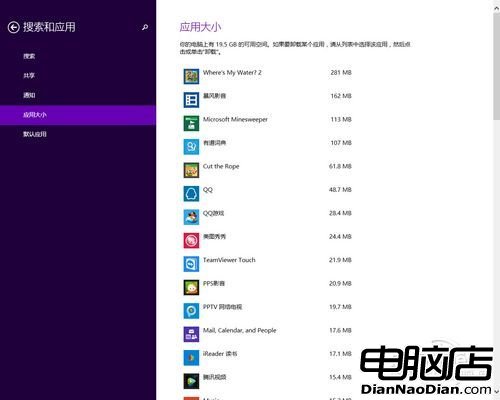
圖21 應用大小顯示
五、輸入法設置不再藏起來
在Windows 8.1中被隱藏在電腦設置裡的輸入法選項功能,終於在Windows 8.1 Update 1中回歸了傳統設置方式,用戶可以在控制面板中進行模糊音等的設置了,不用到處找哪裡開啟模糊音了。而輸入法的准確率似乎有所提升,幾乎可以趕上QQ拼音輸入法了。
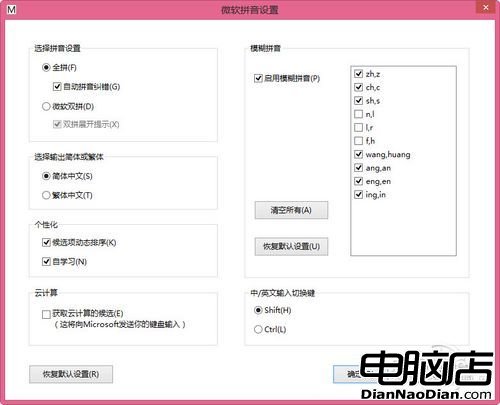
圖22 微軟拼音設置選項
六、為非觸摸屏用戶著想
使用Window 8/8.1的非觸摸屏用戶可能都會覺得以下操作比較麻煩煩惱。在傳統桌面中,只是想要打開一張圖片,可是默認的是采用win8照片應用來進行打開操作,聽首歌也調用的是win8應用,開機後多數情況下都要先點擊一下開始屏幕的桌面磁貼來進入傳統桌面,雖然這些都可以通過設置來改變。
如此這些,在Windows 8.1 Update 1中都得到了改善,當檢測到用戶計算機非觸摸屏時,將默認進入傳統桌面,圖片也是用傳統的Windows照片查看器來打開的了。而打開音頻文件,默認使用Windows Media Player。
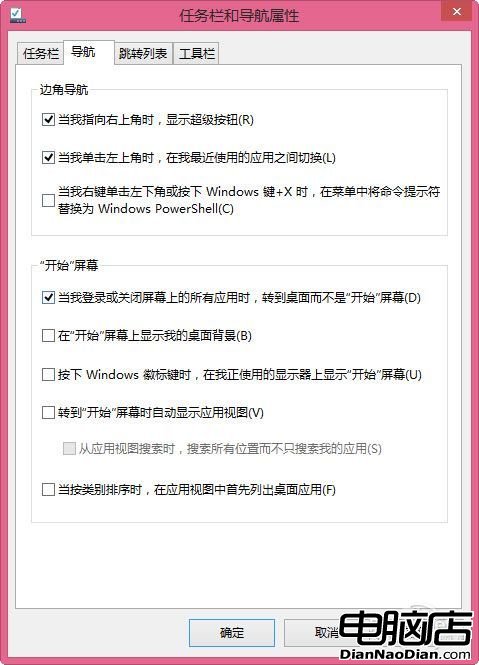
圖23 默認進入傳統桌面
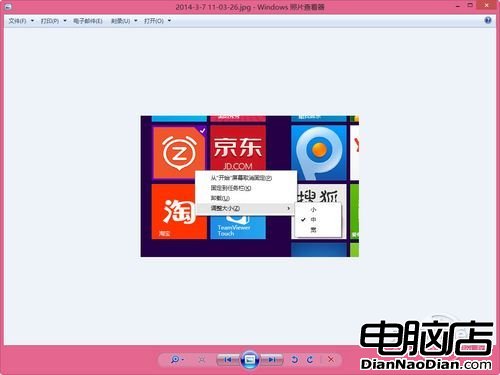
圖24 Windows照片查看器
此外,盛傳將在Windows 8.1 Update 1中回歸的開始菜單,依舊毫無蹤影。
總結
從Windows 8開始,微軟就力圖將傳統桌面與移動系統結合起來,一統江湖,可是改進的主要的重點傾向於了觸摸屏用戶的使用體驗,忽略了目前大多數還沒有觸摸屏設備的用戶,此次在Windows 8.1 Update 1中我們可以看到微軟已經意識到了這個問題,力圖將開始屏幕及win8應用在非觸摸屏用戶中變得更易操作。win8應用的頂部控制欄的加入及支持傳統桌面任務欄,也確實得到了不少用戶的好評,可以說Windows 8系列正在慢慢的完善,此次更新好評一個。